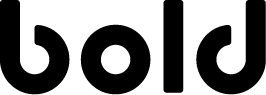Ein Leitfaden zur effizienten Verwaltung von Geräten, Benutzern und Zugriffsrechten im Bold Business Portal.
Geräte | Gruppen | Ereignisse
Geräte
Wenn Sie auf die Registerkarte „Geräte“ zugreifen, finden Sie drei Abschnitte: Geräte, Gerätegruppen und Ereignisse. Diese Registerkarte bietet Ihnen einen umfassenden Überblick über alle Geräte Ihres Unternehmens und relevante Informationen.
- Geräte: Um ein neues Gerät im Bold Business Portal hinzuzufügen, öffnen Sie die Bold-App auf Ihrem Telefon, wählen Sie das Gerät aus, das Sie übertragen möchten, gehen Sie zu „Verwalten“ und wählen Sie „Auf Organisation übertragen“. Nach der Übertragung wird das Gerät im Bold Business Portal angezeigt.
- Geräteübersicht: Wenn Sie ein Gerät auswählen, können Sie alle relevanten Details an einem Ort anzeigen und verwalten. Dazu gehören, wer Zugriff auf das Gerät hat, die Aktivierungshistorie und wichtige Einstellungen wie der Gerätename, der Standort und interne Kommentare. Außerdem können Sie den Gerätetyp, die Seriennummer, den Batteriestatus, die Firmware-Version und das Installationsdatum überprüfen. Sie haben auch die Möglichkeit zu verwalten, ob Aktivierungsereignisse für jedes Gerät gespeichert werden sollen.
Gerätegruppen
Die Registerkarte „Gerätegruppen“ ermöglicht es Ihnen, Ihre Geräte in Gruppen zu organisieren. Sie können eine neue Gerätegruppe erstellen, indem Sie ihr einen Namen und eine Beschreibung geben und dann die entsprechenden Schlösser oder Bold Connects hinzufügen. Jede Gruppe zeigt alle darin enthaltenen Geräte, die mit der Gruppe verbundenen Zugriffsrechte und ermöglicht es Ihnen, die Gruppe umzubenennen oder zu löschen.
Tipp: Wenn Sie ein neues Gerät zu einer Gruppe hinzufügen, übernimmt es automatisch alle mit dieser Gruppe verbundenen Zugriffsrechte, was die Verwaltung digitaler Schlüssel erleichtert.
Ereignisse
Die Registerkarte „Ereignisse“ bietet einen Überblick über alle Aktivitäten, die an den Geräten in Ihrem Geschäftskonto durchgeführt wurden. Es gibt auch eine Option, diese Daten als CSV-Datei zu exportieren.
Benutzer | Gruppen
Die Verwaltung von Benutzern und ihren Zugriffsrechten ist mit dem Bold Business Portal einfach. Befolgen Sie diese Schritte, um den Zugang Ihres Teams effizient einzurichten und zu verwalten.
Die Registerkarte „Benutzer“ enthält zwei Abschnitte: Benutzer und Benutzergruppen. Um jemandem Zugriff auf Ihre Schlösser zu gewähren, fügen Sie ihn zunächst als Benutzer hinzu. Sie müssen den Vor- und Nachnamen sowie die E-Mail-Adresse der Person eingeben. Die Einladungssprache bestimmt, in welcher Sprache sie ihre Einladung erhält.
Benutzer können nur auf die Bold-App zugreifen, es sei denn, Sie gewähren ihnen Portalzugriff. Der Portalzugriff ermöglicht es ihnen, sich im Bold Business Portal anzumelden und Geräte sowie Benutzer innerhalb Ihrer Organisation zu verwalten.
- Benutzerdetails: In der Registerkarte „Benutzer“ können Sie den Namen jedes Benutzers und die Gruppen sehen, denen sie angehören. Wenn der Name eines Benutzers ausgegraut ist, bedeutet das, dass er eingeladen wurde, aber noch kein Bold-Konto erstellt hat.
- Benutzerzugriff: Wenn Sie einen einzelnen Benutzer auswählen, können Sie die Geräte sehen, auf die er Zugriff hat, seine Ereignishistorie und seine Einstellungen. Hier können Sie auch den Portalzugriff gewähren oder entziehen. Hinweis: Der Portalzugriff gibt dem Benutzer volle Rechte, Änderungen an Geräten, Benutzern und Gruppen vorzunehmen.
Wichtig: Wenn ein Benutzer seine Telefonnummer ändert, kann er sie in der Bold-App aktualisieren, und seine Informationen werden automatisch mit dem Bold Business Portal synchronisiert. Wenn ein Mitarbeiter das Unternehmen verlässt, stellen Sie sicher, dass er sein Bold-Konto in der App löscht, bevor er geht, insbesondere wenn er seine geschäftliche Telefonnummer oder E-Mail-Adresse verwendet hat.
Verwaltung von Zugriffsrechten
Um Zugriffsrechte zu verwalten, gehen Sie zu dem Gerät oder der Gerätegruppe, für die Sie den Zugriff zuweisen möchten. Sie können dann den Zugriff mit Benutzern oder Benutzergruppen teilen und ihnen Rechte wie Administratorrechte, Remote-Aktivierung oder die Möglichkeit zur Nutzung von Clickern gewähren. Sie können auch Zeitpläne festlegen, zum Beispiel dem Reinigungsdienst nur am Wochenende Zugang zu gewähren.
Tipp: Das Bold Business Portal macht es einfach, den Zugriff für mehrere Benutzer gleichzeitig zu verwalten, indem Sie Gerätegruppen mit Benutzergruppen teilen und sicherstellen, dass alle Benutzer sofort die gleichen Zugriffsrechte haben.
Durch die effektive Verwaltung von Geräten, Benutzern und Zugriffsrechten im Bold Business Portal stellen Sie sicher, dass Ihr Unternehmen reibungslos und sicher von einer zentralen Plattform aus arbeitet.